これは、サムスンの予算のAndroidデバイスであるGalaxy Spica i5700を現在の2.1ファームウェアにフラッシュするための段階的なガイドです。サムスンは 公式 さまざまな地域でファームウェア2.1のサポートを発表および開始しました。お使いの地域で利用可能な場合は、Samsung PC Studioからアップデートできます。そして、これがキャッチです。
サムスンはPC Studioを愛していることは誰もが知っていますが、Androidベースのデバイスに対する愛情はあるようです 少なくなった。 Samsungには、PCを接続できる2つの公式ソフトウェアがあります と デバイス、New PC Studio(NPS)およびKies。 残念ながら、これらはどちらも実際にはデバイスに接続しません。特にファームウェア1.5ではそうではありません。だから、ここに美味しいEclairファームウェアを入手する非公式な方法があります。
このガイドはWindows 7でのみテストされています。ただし、理論的には他のバージョンでも機能するはずです。 64ビットWindows サポートされていません.
注意: このガイドはご自身の責任で使用してください。それは私と友人にとっては完璧に機能しましたが、あなたにとってはそうではないかもしれません。したがって、IまたはAddictiveTipsは、ブリック/損傷したデバイスに対して責任を負いません。
必要になるだろう:
- ファームウェア。
- Odin Multiloader for AndroidおよびSpica OPSファイル。ここからダウンロード。
- spica_jc3を使用する必要があることに注意してください.以上のファームウェアのopsファイル I5700XXJBA。
- i5700のドライバー:これらはKiesアプリケーションを介して自動的にインストールされます。
- Samsung USBケーブル
- 1つのSamsung Galaxy Spica i5700
開始する前に、次のものがあることを確認してください。
- データをバックアップしました
- SIMロックを削除しました
- 上記のすべてのファイルを便利な場所に解凍しました(ファームウェア内の.tarファイルは解凍しないでください)
- スマートフォンの完全に充電されたバッテリー
次の手順では、SamsungからKiesが正常にインストールされ、ドライバーが次のように配置されていることを前提としています。
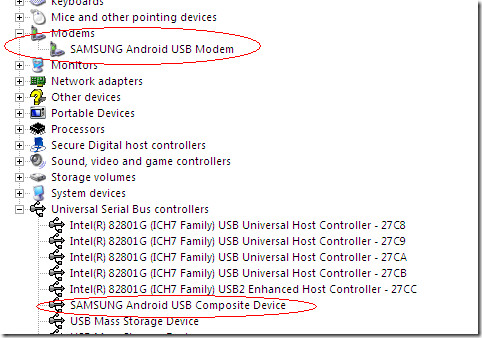
KiesやNPSなど、SamsungのUSBポートを使用しているサービスをすべて閉じます。バックグラウンド接続モニターも実行されていないことを確認してください。
仮想ダイヤルパッドで* 2767 * 3855#を入力して、デバイスのハードリセットを行います。
これで、フラッシュプロセスの準備が整いました。
デバイスのフラッシュ
電話の電源を切り、SIMとSDカードを取り外します。
を長押しして、もう一度電話の電源を入れます ボリュームダウン キー、 カメラ ボタンと 力 ボタン。これにより、電話機がダウンロードモードになります。
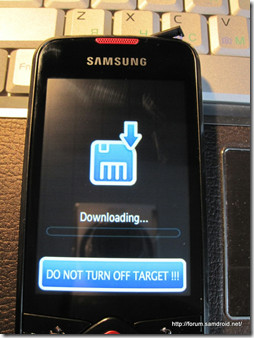
画像クレジット:Samdroid
次に、USBケーブルを使用して電話機をPCに接続します。 ドライバのインストールが開始されます。 Kiesが適切にインストールされていれば、ドライバーのインストールはスムーズに進み、デバイスマネージャーでSamsung USB ModemおよびSamsung USB Composite Deviceが動作するはずです。
ドライバが実際に正しくインストールされていることを確認してください。
次のステップでは、プラグを抜くことをお勧めしますUSBケーブルからデバイス。次に、管理者権限でOdin Multi Downloader v4.03.exeを起動します。デバイスを接続し直します。背景が黄色のCOMポート番号と「検出済み」を示すメッセージボックスが表示されます。
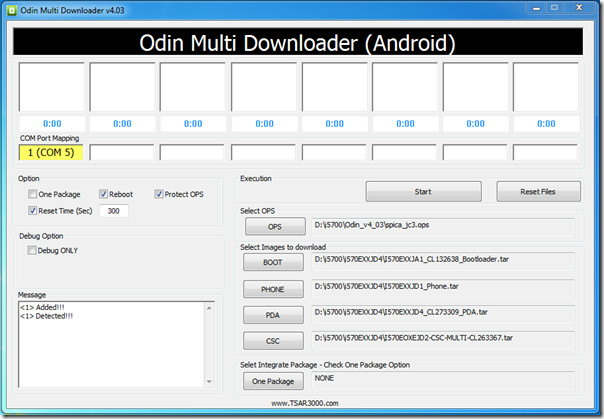
すべてが正常に完了したら、[開始]をクリックすると、ダウンロードプロセスが開始されます。この間、電話を切断しないでください。

ほぼ2〜3分で、メッセージウィンドウが表示されます <1>シリアルポートを閉じて、再起動するまで待ちます。 これは点滅が完了したことを示す信号であり、デバイスは自動的に再起動します。
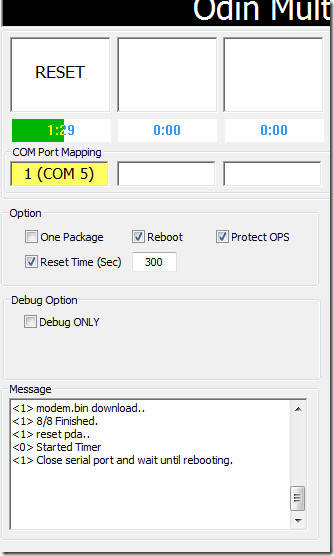
実際の部分は完了していますが、プロセスが完了するまで待ちます。以下のウィンドウが表示されます。
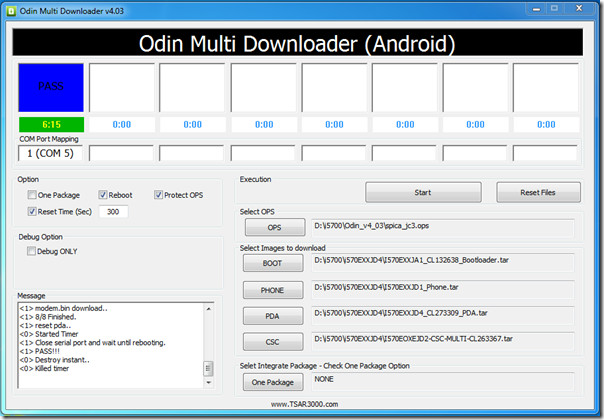
それでおしまい。できました。デバイスを取り外し、Android OS 2.1 Eclairの美味しさを大事にします。
質問/懸念/フィードバックをお待ちしています。
更新:Spicaをルート化する場合は、こちらのルート化ガイドをご覧ください。

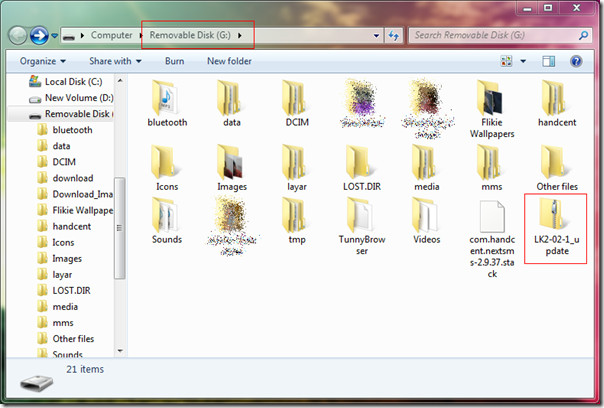











コメント